Исправляем ошибку запуска MSVCR100.dll
Суть проблемы заключается в невозможности считать динамическую библиотеку MSVCR100.dll. Это может происходить по нескольким причинам: отсутствие такой библиотеки в среде Windows, несоответствие её разрядности, повреждение вирусами или блокировка библиотеки.
Ошибка запуска MSVCR100.dll в Windows
Несоответствие разрядности — это самая распространенная причина ошибки запуска. Суть такого несоответствия понять достаточно просто. Системы Windows бывают двух типов разрядности — x32 и x64. В Windows-x32 поддерживаются только программы и игры на x32, а Windows-x64 способна работать с программами каждой разрядности.
Таким образом — для решения ошибки запуска нужно установить в Windows все необходимые компоненты Microsoft Visual C++ 2010. Делается это так:
-
Через комбинацию клавиш Win+Pause Break откройте «Свойства системы» и посмотрите там свою разрядность.
- Дальше на сайте Майкрософт необходимо скачать нужный редист Microsoft Visual C++ 2010. Если тип вашей системы x32 — скачиваете только этот файл №1, если тип вашей системы x64 — скачиваете как предыдущий файл, так и этот файл №2.
-
Что бы сразу избежать проблем с обновлениями, откройте меню «Установка и удаление программ» и удалите оттуда Microsoft Visual C++ 2010 (если он имеется в списке).
- Далее запускайте скачанные файлы и проводите их установку.
- После окончания установки перезапустите компьютер — проблема должна уйти.
Что это означает
Первым делом нужно разобраться с сутью ошибки типа «MSVCR100.dll». Ни одна ошибка просто так не появляется. У всех есть своя причина, а также логическое объяснение их появления. Так и в рассматриваемом случае.
Подобный код в виде окна, где сообщается, что на вашем компьютере почему-то отсутствует MSVCR100.dll, может возникнуть в нескольких ситуациях. Чаще всего речь идёт о таких моментах:
- повреждённый файл;
- отсутствующий файл;
- удалённые данные.
Ещё с таким окном пользователь может столкнуться, когда устанавливается софт либо сама операционная система. А именно ОС Windows.
Здесь речь идёт о системной библиотеке, отвечающей за работу определённого программного обеспечения. Или просто софта.
В основном все динамические библиотеки, маркируемые как DLL, относятся к конкретным пакетам. Тут речь идёт про Visual C++, DirectX, PhysX и не только. Некоторые являются комплектующими самой операционной системы. Если изначально определить конкретный исходный пакет, проблему удастся решить намного проще и быстрее.
ВАЖНО. В случае с MSVCR100.dll речь идёт о динамической библиотеке Visual C++.. А это компонент дистрибутива, относящегося к программному обеспечению разработчика в лице Microsoft
То есть авторов самой операционной системы
А это компонент дистрибутива, относящегося к программному обеспечению разработчика в лице Microsoft. То есть авторов самой операционной системы.
Справедливо будет отметить, что рассматриваемый пакет является крайне значимым для ОС Windows, поскольку в нём заключены файлы известного языка программирования. Речь идёт о C++. Именно он используется для написания подавляющего большинства программного обеспечения (софт) и компьютерных игр.
Даже если на компьютере появляется предупреждение о том, то из-за отсутствия MSVCR100.dll осуществляемый запуск программы невозможен, в этом нет ничего страшного. А всё потому, что полный пакет Visual C++ от Microsoft можно совершенно бесплатно и быстро загрузить с официального сайта разработчика. То есть с сайта Майкрософт. А далее уже установить себе на компьютер.
Как исправить ошибку msvcr100.dll?
Любите свой компьютер, не тащите в него всякую непроверенную информацию, в век информационного мошенничества! Не попадитесь в лапы мошенников!
Правильнее всего скачать msvcr100 dll с сайта Microsoft, легко и безопасно, нежели искать с неизвестных источников. Вы сразу избавите себя от всевозможных проблем J. Поверьте на слово.
Сказал, предупредил, вооружил. Теперь давайте подготовимся к установке и скачаем необходимый дистрибутив. Во-первых, нужно удалить пакет Visual C++ для Visual Studio 2010, если он у Вас установлен. Для этого идем в «Панель управления» – «Программы и компоненты» и удаляем пакет C++.
Ошибка Msvcr100 dll — как исправить ?
Если на компьютере установлен антивирус, стоит сразу же открыть его настройки, отыскать раздел «Карантин» и проверить – нет ли там нужного Вам элемента. Вполне вероятно, что защитное ПО некорректно среагировало и поместило критически важный ДЛЛ в изолятор. В таком случае достаточно его восстановить, после чего обязательно добавить в «белый список» (исключения), чтобы больше к этой библиотеке не было никаких претензий в будущем.
Нередко при установке игр эта DLL копируется в разные папки, что приводит к появлению дублей, отличающихся версией. Но все они регистрируются в системе и реестре. Как результат, во время запуска приложения Windows 10 не понимает, к какому именно объекту стоит обращаться. Из вышесказанного следует, что обязательно необходимо избавиться от дублей. Для этого воспользуйтесь встроенным поиском Виндовс. Не всегда это помогает, поэтому советую не тратить время попусту и выполнить дальнейшие рекомендации:
Справа вверху измените режим просмотра на «Мелкие значки» и перейдите в раздел «программы и компоненты»:
Когда отобразится список установленного на компьютере ПО, следует удалить поочередно все компоненты, содержащие в названии «MS Visual С++»:
Img-
Если ОС 32 bit, то следует устанавливать все пакеты MVC++ (ссылки будут ниже) конкретно под эту редакцию, а для 64 bit стоит инсталлировать обе версии;
Msvcr100 dll что это за ошибка, как исправить – просто качайте соответствующие файлы, начиная с 2005 года и поочередно инсталлируйте их:
2005:
- 32 бит
- 64 бит
2008:
- 32 bit
- 64 bit
2010:
- x32
- x64
2012
- 32
- 64
2013:
- 32bit
- 64bit
2015
- 32 бит
- 64 bit
2017
32 bit / 64 бит
Как только установите всё – перезагрузите компьютер. Теперь никаких ошибок в играх, требующих поддержки Microsoft Visual C++ у Вас быть не должно.
метод 3: Установка или переустановка пакета Microsoft Visual C ++ Redistributable Package
Ошибка Msvcr100.dll также может появиться из-за пакета Microsoft Visual C++ Redistribtable Package. Необходимо проверить наличие обновлений и переустановить программное обеспечение. Для этого воспользуйтесь поиском Windows Updates. Найдя пакет Microsoft Visual C++ Redistributable Package, вы можете обновить его или удалить устаревшую версию и переустановить программу.
- Нажмите клавишу с логотипом Windows на клавиатуре — выберите Панель управления — просмотрите категории — нажмите на кнопку Uninstall.
- Проверить версию Microsoft Visual C++ Redistributable — удалить старую версию.
- Повторить деинсталляцию с остальной частью Microsoft Visual C++ Redistributable.
- Вы можете установить с официального сайта Microsoft третью версию редистрибутива 2015 года Visual C++ Redistribtable.
- После загрузки установочного файла запустите его и установите на свой ПК.
- Перезагрузите компьютер после успешной установки.
Если этот метод не помогает, перейдите к следующему шагу.
Msvcr100.dll что за ошибка
Ошибка Msvcr100.dll появляется в нескольких случаях, таких как, файл поврежденный, отсутствует либо удален, а также ошибка может появляться при установке софта или самой windows. Перед тем как решить проблему с msvcr100 dll нам нужно понять, что это за файл. Данная библиотечка является системной и отвечает за работу определенного софта.
В основном динамические библиотеки (DLL) в windows принадлежат определенным пакетам, таким как DirectX, PsyX,Visual C++ и др., некоторые из них входят в комплект windows. Определив исходный пакет, проблема решается намного легче!
Динамическая библиотечка msvcr100.dll — это компонент Microsoft Visual C ++ 2010 распространяемого дистрибутива программного обеспечения microsoft. Этот пакет является очень важным в windows, поскольку он содержит файлы языка программирования C++, на котором пишется большинство игр и программ. Пакет Microsoft Visual C ++ можно загрузить совершенно бесплатно с сайта Microsoft и установить!
Так давайте и займемся этим прямо сейчас.
Как исправить Msvcr100.dll ошибки?
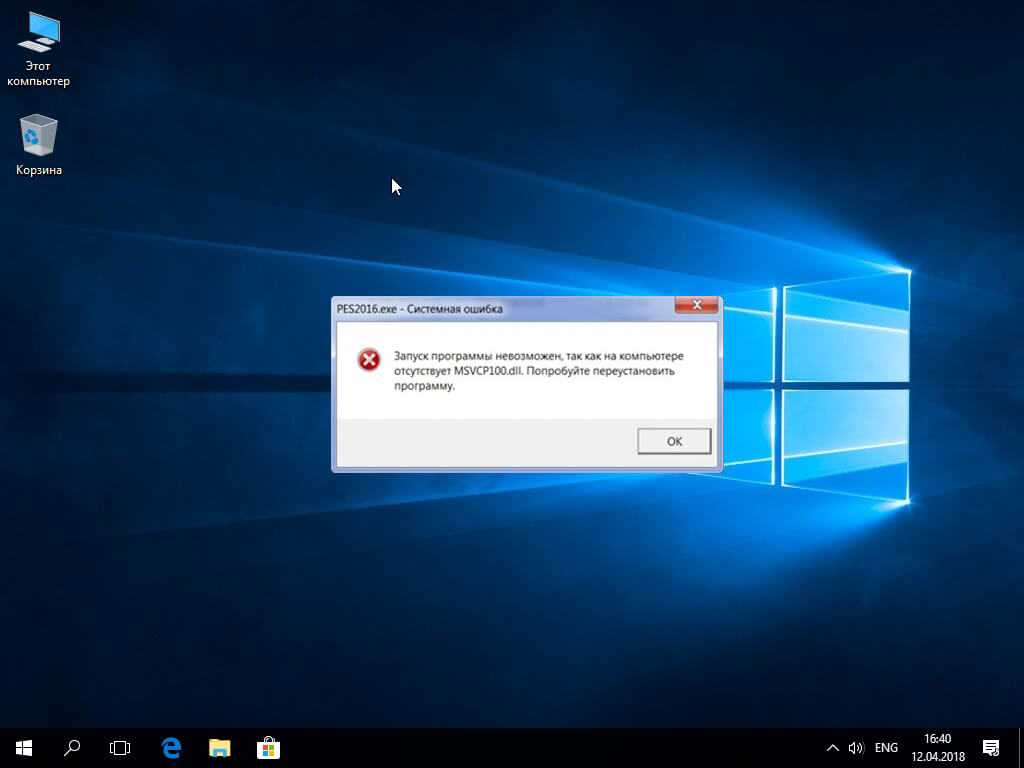 Запустите Windows в безопасном режиме, чтобы завершить следующие шаги.
Запустите Windows в безопасном режиме, чтобы завершить следующие шаги.
- Восстановление msvcr100.dll из корзины. Самой простой причиной «отсутствия» msvcr100.dll на компьютере, это случайное удаление его пользователем.
Если вы подозреваете, что могли случайно удалить msvcr100.dll, но корзина уже очищена, в таких случаях используйте бесплатные программы восстановления файлов, для возврата msvcr100 dll.
Запуск сканирования Windows на наличие вирусов и вредоносных ПО.
Некоторые msvcr100.dll ошибки могут быть связаны с вирусом или другим вредоносным ПО на вашем компьютере, которые повредили файл dll.
- Открываем защитник виндовс.
- Нажимаем на кнопку «Проверить сейчас» и сканируем систему на вирусы.
Воспользуйтесь функцией восстановления системы, для отмены последних изменений системы.
Если есть вероятность, что отсутствие msvcr100 dll было вызвано последними изменениями Windows, внесенными в важный файл или конфигурацию, восстановление системы до последней точки сохранения может решить проблему.
- Жмем кнопку «Пуск», далее вводим с клавиатуры «Восстановление» и заходим туда.
- Запускаем вкладку «Запуск и восстановление системы» и следуем инструкции.
Переустановить программу, которая создает ошибку msvcr100.dll. Если она возникает при использовании определенной программы, попробуйте переустановить ее, это может исправить ошибку.
Установите все доступные обновления Windows. Большинство пакетов и патчей обновлений включают в себя dll-файлы, в одном из них может быть msvcr100.dll который вам нужен.
- Открываем «Помощник по обновлению», вводим в меню пуск слово «Помощник».
- Далее нажимаем на кнопку «Обновить сейчас». Дожидаемся скачки и установки последних обновлений.
Проверьте память, а затем протестируйте жесткий диск. Память и жесткий диск легко проверить, а так же они являются наиболее вероятными причинами, которые могут вызвать msvcr100.dll ошибку на вашем компьютере.
Восстановить Windows.
Как создать флешку с Windows, читайте в нашей статье «Как Создать Загрузочную Флешку С Windows 10»
Если все предыдущие пункты не помогли устранить неполадку, выполните восстановление при загрузке или частичную установку, это должно восстановить все dll файлы Windows до их рабочих версий.
Выполните чистую установку Windows.
Такая установка сотрет все данные с жесткого диска и установит новую копию Windows.
Если ни один из описанных выше этапов исправить msvcr100.dll ошибку не помог вам, тогда выполните этот шаг. Подробнее узнать об установке Windows вы можете из нашей статьи «Пошаговая инструкция установки Windows с флешки»
Если какие-либо msvcr100.dll ошибки остаются после чистой установки Windows, устраните проблемы с оборудованием.
Перечисленные варианты исправления ошибки msvcr100.dll в Windows могут применяться к любой программе или системе, которые могут использовать этот файл на какой-либо из операционных систем Microsoft, включая ОС Windows 8, Windows 7, Windows Vista, Windows ХР и Windows 2000.
Чем является ошибка MSVCR100.dll
Эта неприятная гадина подразумевает под собой файл-библиотеку, входящую в стандартный пакетный набор программ Microsoft Visual C++. Он выступает детищем компании Майкрософт. Его значение состоит в установке компонентов, предназначенных для работы приложений, использующих язык C++.
Поэтому разнообразные программы игрового и служебного характера, поддерживающие рассматриваемый формат, будут осуществлять запросы информации из библиотек Microsoft Visual C++. И если отсутствует компонент какой-нибудь из них, возникает неправильность.
В зависимости от интерфейса, изменяется текст сообщений, получаемых пользователем от софта. При этом смысл их сводится к отсутствию компонентов или ошибке именно в такой директории.
Запуская некоторые игровые программы, также можно увидеть сообщение о проблеме (нет порядкового номера 43 либо погрешность, возникающая в начале работы приложения 0xc0000142). Этот перекос встречается в таких программах игрового характера как GTA, Fifa и многих других.
метод 5: Сканируйте систему на наличие вредоносного ПО и вирусов
System File Checker (SFC) — утилита в Windows, позволяющая пользователям сканировать системные файлы Windows на наличие повреждений и восстанавливать их. Данное руководство описывает, как запустить утилиту System File Checker (SFC.exe) для сканирования системных файлов и восстановления отсутствующих или поврежденных системных файлов (включая файлы .DLL). Если файл Windows Resource Protection (WRP) отсутствует или поврежден, Windows может вести себя не так, как ожидалось. Например, некоторые функции Windows могут не работать или Windows может выйти из строя. Опция «sfc scannow» является одним из нескольких специальных переключателей, доступных с помощью команды sfc, команды командной строки, используемой для запуска System File Checker. Чтобы запустить её, сначала откройте командную строку, введя «командную строку» в поле «Поиск», щелкните правой кнопкой мыши на «Командная строка», а затем выберите «Запустить от имени администратора» из выпадающего меню, чтобы запустить командную строку с правами администратора. Вы должны запустить повышенную командную строку, чтобы иметь возможность выполнить сканирование SFC.
- Запустите полное сканирование системы за счет антивирусной программы. Не полагайтесь только на Windows Defender. Лучше выбирать дополнительные антивирусные программы параллельно.
- После обнаружения угрозы необходимо переустановить программу, отображающую данное уведомление. В большинстве случаев, необходимо переустановить программу так, чтобы проблема сразу же исчезла.
- Попробуйте выполнить восстановление при запуске системы, если все вышеперечисленные шаги не помогают.
- В крайнем случае переустановите операционную систему Windows.
В окне командной строки введите «sfc /scannow» и нажмите Enter на клавиатуре для выполнения этой команды. Программа System File Checker запустится и должна занять некоторое время (около 15 минут). Подождите, пока процесс сканирования завершится, и перезагрузите компьютер, чтобы убедиться, что вы все еще получаете ошибку «Программа не может запуститься из-за ошибки Msvcr100.dll отсутствует на вашем компьютере.
Способы решения проблемы
Существует ряд способов избавиться от ошибки msvcr100.dll. Наиболее действенные из них описаны ниже.
Переустановка пакета Microsoft Visual C++ 2010
Наиболее популярный и легкий метод исправления описанной проблемы – полная переустановка пакета Microsoft Visual C++ 2010. Если он уже установлен, пакет нужно сначала удалить. Делается это следующим образом:
- Пройти по цепочке Пуск-Панель управления;
- Перейти в раздел Программы и компоненты –> Удаление программ;
- Удалить все установленные пакеты Microsoft Visual C++.
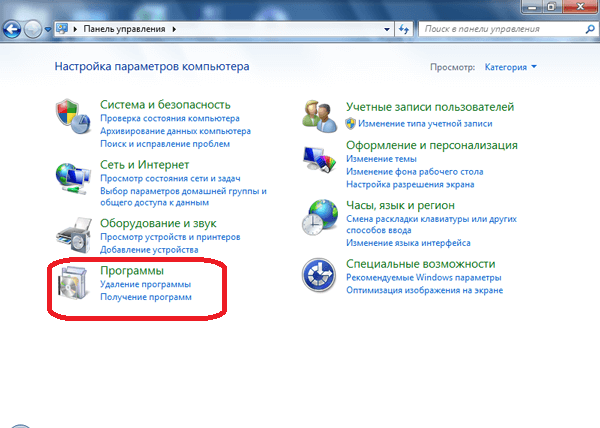
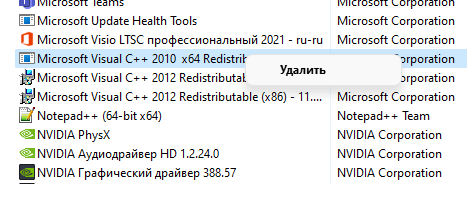
После удаления продукт необходимо установить заново. Скачивать его настоятельно рекомендуется только с оф. сайта производителя. Скачать Visual C++ 2010 соответственно разрядности ОС (32 или 64 бит) пользователь сможет буквально в пару кликов.
После скачивания и проверки файла Microsoft Visual C++ 2010 его нужно установить. Делается это следующим образом:
- Двойным нажатием кликнуть левой кнопкой мыши по установочному файлу;
- В диалоговом окне нажимать «Установить» до момента установки;
- Утвердить действия, нажав «Готово».
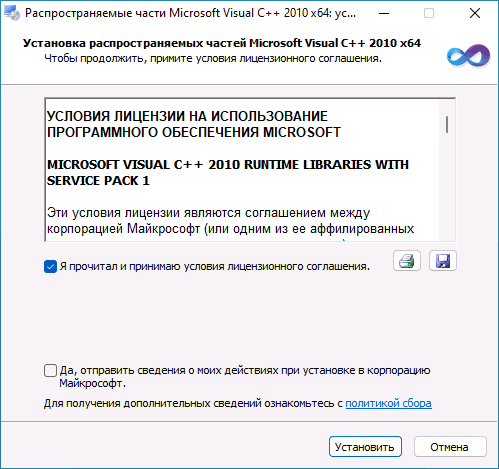
После того, как все компоненты программы установлены недостающая библиотека msvcr100.dll должна появиться в системе. Иногда нужно перезагрузить ПК. После повторной загрузки ОС можно заново запускать программу или игру. Ошибки уже быть не должно, и приложение успешно запустится.
Замена поврежденных файлов
Компонент msvcr100.dll может быть скачан и установлен в систему отдельно. Это актуально в тех случаях, когда Microsoft Visual C++ установлен, но файлы в нем повреждены или отсутствуют. Для этого его можно скопировать с другой системы или в интернете и должным образом зарегистрировать. Для этого предусмотрены следующие действия:
- Удалить поврежденный файл msvcr100.dll в папке System32 или SysWOW64 в C:\Windows;
- Скопировать файл msvcr100.dll в эту директорию;
- Зарегистрировать скопированную библиотеку в системе.
Регистрацию DLL можно выполнить через командную строку или приложение «Выполнить». Оба способа равнозначны в эффективности. Вопрос только в том, какой из них более удобный для пользователя.
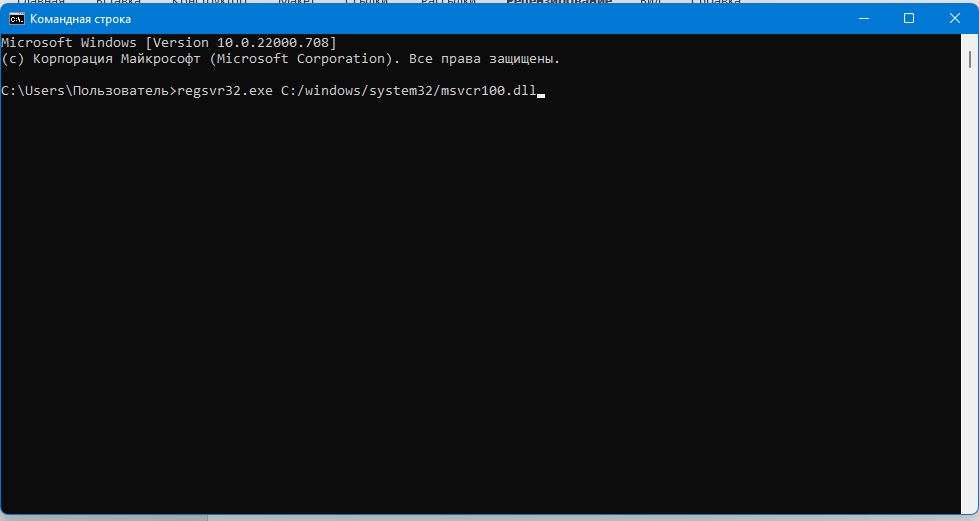
Для регистрации файла, нужно прописать в командной строке: regsvr32.exe C:/windows/system32/msvcr100.dll или C:/windows/SysWOW64/msvcr100.dll для ОС 32 и 64 бита соответственно. Утверждение прописанных команд происходит нажатием клавиши «Enter».
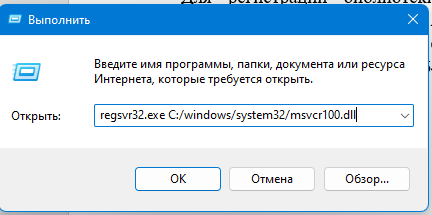
Регистрация загруженного файла msvcr100.dll через приложение «Выполнить» происходит также просто. В соответствующей строке приложения нужно прописать такую же команду, что и в случае с командной строкой. Результат будет аналогичным. На всякий случай в 64 разрядных системах регистрировать файл, вписывая оба пути, так как он может находиться в директориях System32 и SysWOW64.
Видео по теме:
Вспомогательные способы решения проблемы
Если вам не помог ни один метод, тогда остается ещё вариант – это поместить данную библиотеку в папку с игрой, иногда она запрашивается именно оттуда. Такой подход крайне нежелателен в разработке приложений, поэтому вероятность использования его мала.
Иногда помогает переустановка, какой-нибудь из этих сред разработки, начните с тех, что являются самыми старыми из установленных у вас на компьютере.
В том случае, если у вас просто Microsoft Visual C++ конфликтует с каким-либо установленным приложением, утилитой или расширением, вам следует определить, что именно работает не правильно. Что бы это сделать вы можете первым делом удалить абсолютно не нужные элементы, а далее снимать в процессах другие возможные варианты, пока не найдете нужный. Не трогайте те процессы, у которых пользователь указан как system, NETWORK service, LOCAL service, они нужны системе для работы, даже если вы случайно их сняли, не волнуйтесь, просто перезапустите компьютер. После обнаружения конфликта, удалите приложение или, если оно вам необходимо, просто не используйте его одновременно с игрой.
Последним способом, который может помочь решить вашу проблему, является банальная переустановка приложения, в котором вы столкнулись с такой трудностью. Во время установки, поставьте все галочки на предлагаемых к установке платформах. В комплекте с игрой, практически всегда, идёт подходящая версия и комплект необходимых для корректной работы программ.
Solution 7. Check Your Memory and Hard Drive
If all the above 6 msvcr100.dll missing fixes fail to work, you may suspect if there are any hardware failures on your machine. Among them, RAM and hard disk drive are the most common hardware issues that may lead to the “msvcr100.dll was not found” error.
How to check your memory and hard disk drive? First of all, you can use the Windows Memory Diagnostic to test your computer’s RAM. Well, you can also use other free software like MemTest86 and Memtest86+ to test the memory.
More importantly, you should check if there are any bad sectors on the hard drive as soon as possible. This is because a faulty hard drive will lead to some serious problems like data loss and even a crashed system.
Similarly, MiniTool Partition Wizard Free Edition is a good choice to check your hard drive. It is very simple to operate. Here’s a quick guide.
Free Download
Step 1. In the main interface of this software, select the hard drive that you want to check and click on the Surface Test feature on the left pane.
Step 2. Click the Start Now button on the pop-up window. After that, MiniTool will scan the whole hard disk automatically. If there are any bad sectors, they will be marked with red color.
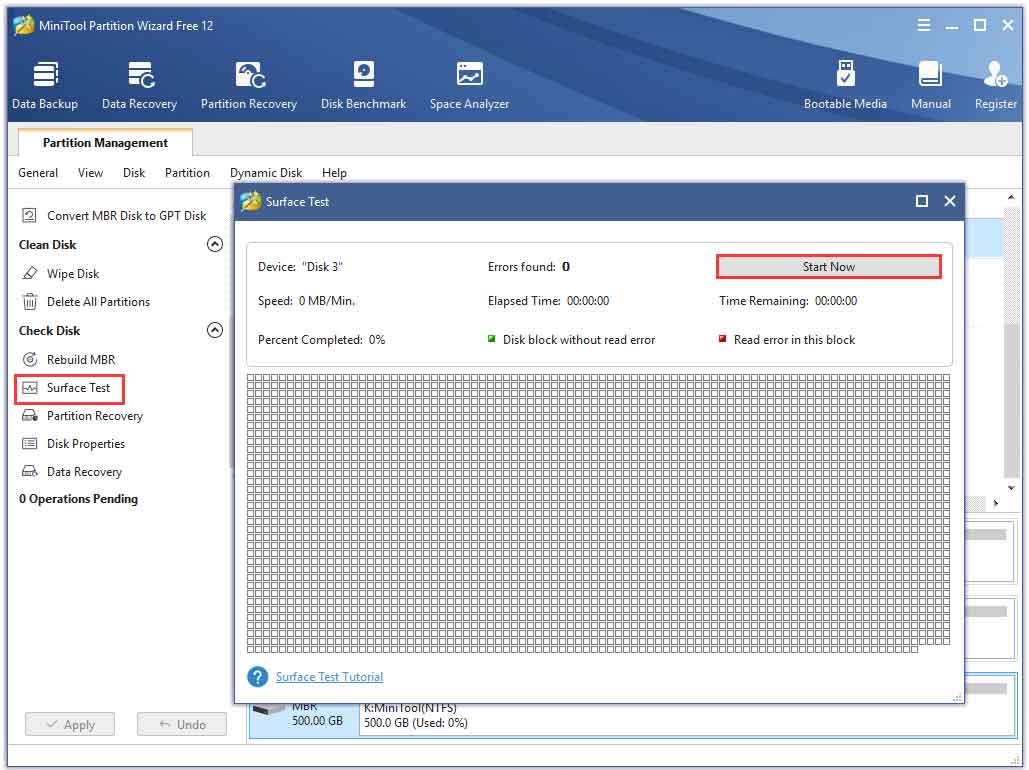
If the faulty hard drive is the actual reason for the msvcr100.dll missing problem, you should back up the whole disk as soon as possible to avoid any unexpected loss. Alternatively, you can consider replacing it with a new hard drive.
Как исправить ошибку
Чтобы отыскать выход из сложившейся ситуации не требуется прикладывать многочисленные усилия, быть опытным пользователем стационарного компьютера
Важно знать некоторые особенности, соблюдать четкую последовательность действий
Скачать msvcr100.dll
Чтобы инициировать скачивание, требуется придерживаться четкой инструкции. Исчерпывающий алгоритм предусматривает:

- Переход на официальный портал разработчика Майкрософт.
- Поиск интересующего пакета.
- Нажатие на клавишу загрузки.
Установка Visual C++
Каждому пользователю требуется знать, что формирование ошибки обусловлено отсутствием отдельных компонентов С++ на используемом стационарном компьютере либо инсталляцией предыдущей директивы
Поэтому важно установить требуемое программное обеспечения для исправления сложившейся ситуацию
Процедура инсталляции проходит по стандартному принципу. Нюансов во время тестирования не выявлено.
По завершении скачивания требуется инициировать установку от имени главного администратора. Если система автоматически предлагает на выбор несколько методов, к примеру, восстановление либо удаление, требуется выбирать первый. Инсталляция осуществляется самостоятельно стационарным компьютером. По завершении требуется инициировать процедуру перезагрузки, чтобы изменения вступили в силу. В результате ошибка пропадает автоматически.
Если ситуация осталась неизменной, крайне важно инициировать запуск программного обеспечения дл последующей проверки наличия целостности системных файлов ОС. Последовательность действий:
- Запуск диспетчера устройств на персональном компьютере.
- Из представленного перечня функций выбирается запуск новой задачи пользователя.
- Во вновь открывшейся странице требуется выбрать вариант сканирования.
- Нажатие на клавишу создания интересующей задачи с предоставлением прав главного администратора.
В результате выполняется запуск программного обеспечения с последующей проверкой файловой системы Виндовс. Требуется дождаться завершения проверки, после чего выполнить перезагрузку персонального компьютера.
Другие варианты решения проблем
В качестве альтернативного варианты поиска выхода из сложившейся ситуации станет использование внутренних компонентов ОС Виндовс, подразумевающих поиск поврежденных либо отсутствующих файлов. Для решения поставленной задачи требуется запустить командную строку от имени главного администратора, после чего инициировать сканирование.
По завершении процедуры специализированная встроенная утилита автоматически формирует уведомление на мониторе персонального компьютера о наличии обнаруженных проблем либо отсутствии. Дополнительно предоставляется перечень доступных методов. Требуется выбрать подходящий вариант с последующим запуском и перезагрузкой стационарного компьютера.
Итог
Бывает, чтобы решить ситуацию с отсутствующим файлом с расширением dll, достаточно всего лишь скачать, установить и запустить пакет Visual C++ года, соответствующего используемой версии операционной системы. Очень часто после выполнения указанных действий, проблема решается сама собой, все необходимые программы запускаются без проблем.
В случае если баг не устраняется, то необходимо сделать следующее:
Переустановить игровую программу, проверив персональный компьютер на вирусы и вредоносный софт.
Далее нужно переместить бинарник msvcr100.dll из системной директории в игровую директорию. Если все попытки устранить ошибку не увенчались успехом, нужно, взвесив все «за» и «против» скачать отдельный экзешник и разместить его в директории System32. Чаще всего переустановка пакеты системы уже решает проблему с ошибкой (способ 1)
В любом случае файлы, для установки в корень системы нужно скачивать только с проверенных и официальных источников, так как большинство мошенников прячут вирусы именно под прикрытием батника msvcr100.dll.
Лбой бинарник dll является одной из частей библиотек. Кроме Microsoft Visual C++ 2010 это могут быть DirectX, PhysX, и др. После определения, к какой из библиотек относится файл, его просто надо скачать с сайта разработчика на свой ПК. Компании предоставляют такие элементы, как правило, бесплатно, так как они заинтересованы в том, чтобы продукт работал у пользователя качественно.
Иногда, баг может быть вызван неправильным вызовом файла из программы. Как уже было сказано, проблема при запуске решается копированием экзешника из директории в папку запускаемого файла.
Будьте внимательны и осторожны при решении проблем с ошибкой msvcr100.dll.
—>
Win10 64bit на новом ноутбуке. Когда я нажимаю на значок Office, чтобы запустить Office 365, или пытаюсь запустить одну из игр, появляется несколько сообщений об ошибках, говорящих о том, что MSVCR100.dll и MSVCP100.dll отсутствуют.
Если при запуске игры или программы, вы видите ошибку: запуск программы невозможен, поскольку на компьютере отсутствует msvcr100.dll или точка входа в процедуру не найдена в библиотеке DLL, вы можете легко это исправить установив недостающие библиотеки из пакета Microsoft Visual C.
Поскольку вы также столкнулись с данной проблемой, то должны знать, что делать не нужно:
Искать, где скачать файл msvcr100.dll для Windows 7, Windows 10 или Windows 8 бесплатно, это в большинстве случаев, вы загрузите сомнительный файл, и скорее всего, это не поможет запустить вам игру или программу.
Мы рекомендуем пользователям загружать и устанавливать распространяемые пакеты MS Visual C ++, непосредственно с сайта Microsoft. Пакеты Visual C ++ устанавливают компоненты среды исполнения библиотек Visual C ++ на компьютере.
Установите пакет MS Visual C ++, x86 и x64 для 64-разрядной ОС.
Распространяемый пакет Microsoft Visual C ++ 2010 (x86)
Распространяемый пакет Microsoft Visual C ++ 2010 (x64)
Распространяемые пакеты Visual C ++ для Visual Studio 2013 (все три: vcredist_arm.exe, vcredist_x64.exe, vcredist_x86.exe)
Это должно исправить ошибку и ваше приложение запустится.
Если вы все еще сталкиваетесь с проблемой отсутствующего MSVCP100.dll и MSVCR100.dll, сначала убедитесь, что у вас установлены все дополнительные обновления Windows, а затем запустите средство проверки системных файлов Windows.
Для этого выполните следующие действия:
- Откройте командную строку от имени Администратора, нажмите «Пуск», введите «Командная строка» или «cmd» в поле «Поиск», кликните правой кнопкой мыши «Командная строка» и выберите «Запуск от имени администратора».
- Введите следующую команду и нажмите Enter.
DISM.exe /Online /Cleanup-image /Restorehealth
Выполнение команды может занять несколько минут.
Важно: при выполнении этой команды DISM использует Центр обновления Windows для получения файлов, необходимых для исправления.
- В командной строке введите следующую команду и нажмите клавишу Enter:
sfc /scannow
Команда sfc /scannow проверит все защищенные системные файлы и заменит поврежденные файлы на кешированную копию, расположенную в сжатой папке в папке % WinDir%System32dllcache.
Примечание. Не закрывайте это окно командной строки до тех пор, пока проверка не будет завершена на 100%.
Перезагрузите компьютер и запустите приложение или игру которое ранее получало ошибку «Отсутствует MSVCP100.dll и MSVCR100.dll».
Все.
Рейтинг: /5 — голосов —>
- https://it-tehnik.ru/software/games/msvcr100.html
- https://koskomp.ru/rabota-v-windows/oshibka-msvcr100-dll/
- https://g-ek.com/windows-10-otsutstvuet-msvcp100




















![Ошибка msvcr100.dll – что это за ошибка и как ее исправить? [2020]](http://kubwheel.ru/wp-content/uploads/f/a/3/fa3685cbf7866849e952d244c7e8c833.png)

![Msvcr100.dll скачать отсутствующий файл - [решено] отсутствующая ошибка msvcr100.dll - dllkit.com](http://kubwheel.ru/wp-content/uploads/1/5/e/15e465c3c1838b4f244f0e4684939384.jpeg)




